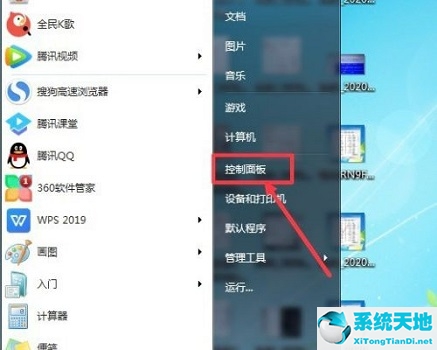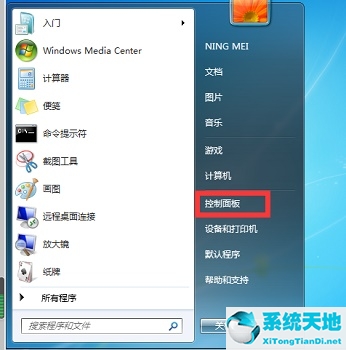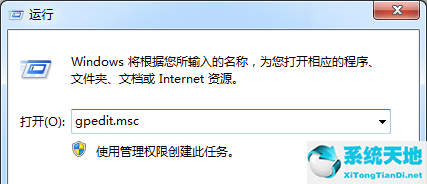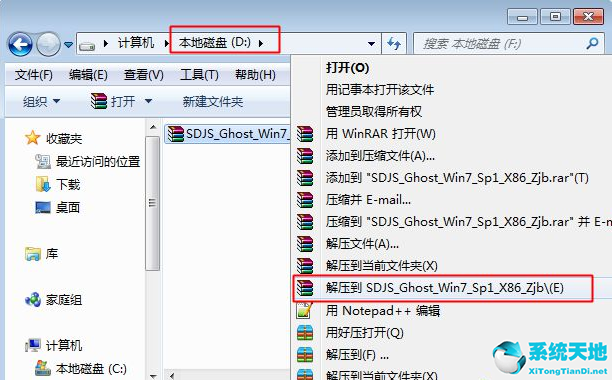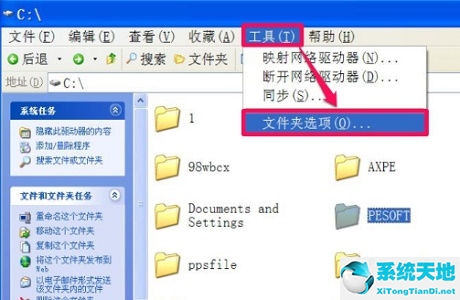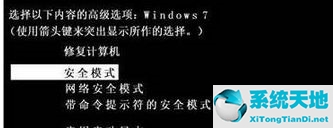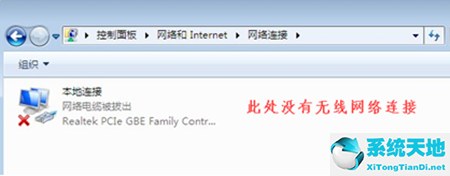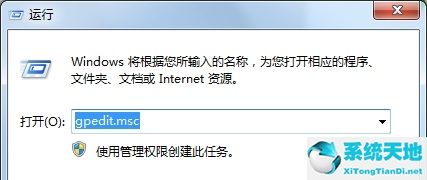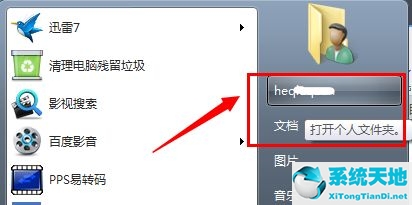C盘是系统盘。事实上,您不应该在其中安装所有软件。很容易造成空间不足,里面经常会产生一些垃圾文件。如果不清洁,它可能会很快变满。每个人都想知道系统盘里有什么。我该怎么删除它?这不应该是随机进行的。系统之家小编就来介绍一下Win7电脑如何清理C盘空间,让电脑运行得更快。
Win7系统清理C盘的小技巧
1、双击电脑图标进入,右键C盘,选择属性。
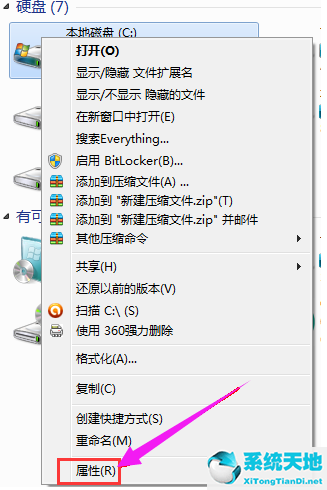 2。单击“常规选项”下的“磁盘清理”。
2。单击“常规选项”下的“磁盘清理”。
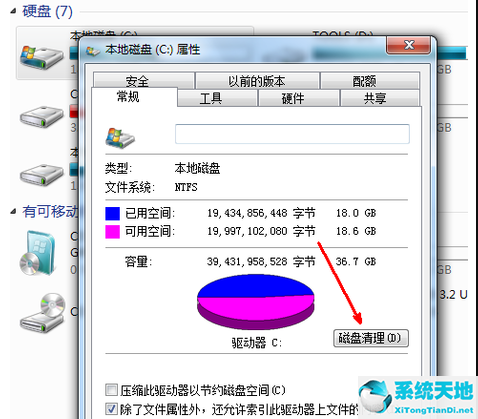 3。然后等待电脑扫描文件。
3。然后等待电脑扫描文件。
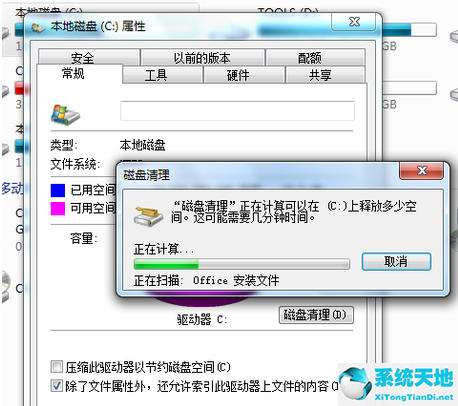 4。选择要删除的文件,然后单击“确定”。
4。选择要删除的文件,然后单击“确定”。
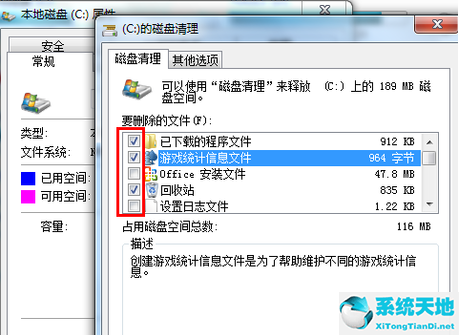 5,然后单击删除文件。
5,然后单击删除文件。
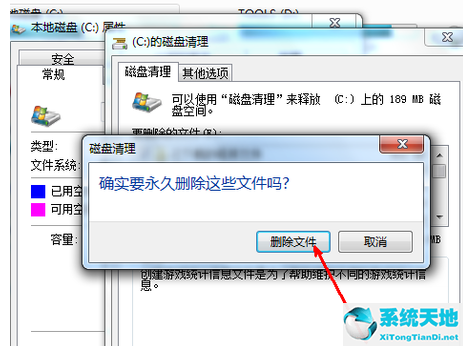 6。该程序正在清理您选择的文件。清理完成后,你的C盘就会多出很多空间。
6。该程序正在清理您选择的文件。清理完成后,你的C盘就会多出很多空间。
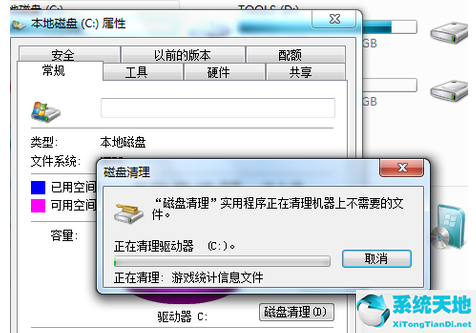 7。如果计算机的磁盘空间太小,可以在属性页中选择压缩驱动器以节省磁盘空间。这样可以在一定程度上节省空间。
7。如果计算机的磁盘空间太小,可以在属性页中选择压缩驱动器以节省磁盘空间。这样可以在一定程度上节省空间。
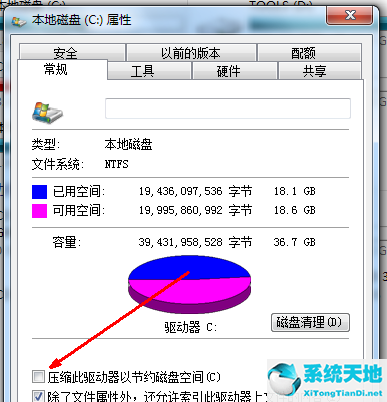 以上就是系统之家给大家分享的清理Win7电脑C盘空间的方法。其他磁盘也可以按照此方法操作。如果你想快速将系统恢复到原来的状态,可以选择重装系统。
以上就是系统之家给大家分享的清理Win7电脑C盘空间的方法。其他磁盘也可以按照此方法操作。如果你想快速将系统恢复到原来的状态,可以选择重装系统。